
Современный мир все больше зависит от хранения, обмена и использования информации. Поскольку многие процессы и работы зависят от того, чтобы все участники были в курсе происходящего, хранение информации на одном или двух ПК может стать ненадежным или громоздким.
Содержание
Предприятия могут облегчить некоторые проблемы, связанные с нагрузкой на инфраструктуру и данные, используя облачную службу резервного копирования, чтобы сохранить свои файлы в безопасности и сделать их доступными для всех, кому они нужны. Хорошее облачное резервное копирование будет работать тихо, в фоновом режиме, и вы можете даже не заметить его присутствия, пока не случится катастрофа.
Вот несколько полезных советов о том, на что следует обратить внимание при выборе наиболее подходящего для вас или вашей компании сервиса.
Облачное резервное копирование и облачное хранение данных
При поиске лучших провайдеров важно отметить разницу между облачным резервным копированием и облачным хранением данных. Некоторые клиенты ищут одно, когда им нужно другое.
Облачное хранилище предоставляет услуги выборочного хранения файлов в режиме онлайн. Короче говоря, такой поставщик облачных хранилищ, как Dropbox, позволяет хранить только часть данных и делиться ими для совместной работы. Это лучший вариант для удаленной работы в режиме реального времени и управления файлами.
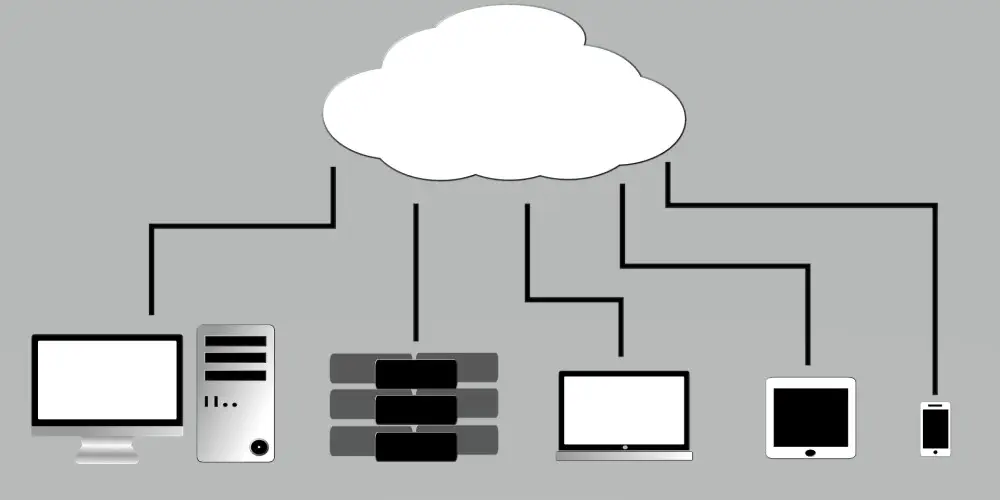
С другой стороны, облачная служба резервного копирования обеспечивает долгосрочное восстановление данных для большинства или всех файлов на устройствах, подключенных к облаку. При использовании провайдера резервного копирования компания автоматически сохраняет все новые файлы на своих серверах и позволяет получить к ним доступ, когда локальные копии отсутствуют.
Вот некоторые из наиболее распространенных вопросов, которые могут возникнуть, если вам необходимо облачное резервное копирование:
Что произойдет, если диск рабочей станции или сервера умрет?
Как долго компании нужно хранить файлы?
Где архивировать старые проекты, виртуальные машины или данные?
Некоторые службы облачного хранения используют облачное резервное копирование в качестве вторичного или фонового варианта. Они используют отдельные серверы для хранения и резервного копирования, предоставляя клиентам доступ к обеим услугам в зависимости от их потребностей. Однако поставщики услуг облачного резервного копирования часто предоставляют более полные возможности сохранения данных, жертвуя возможностью их редактирования или доступа к ним по одному.
Соображения по поводу облачного резервного копирования
Если вы решили, что вам действительно необходимо облачное резервное копирование для личного или профессионального использования, ваша работа еще не закончена. Есть еще несколько важных факторов, которые необходимо рассмотреть.
Масштабируемость и использование данных
В отличие от вариантов облачного хранения, большинство провайдеров резервного копирования предлагают компаниям неограниченные или почти неограниченные планы по объему хранилища. Это позволяет им создать индивидуальное решение, способное обрабатывать значительные объемы данных в ущерб доступу пользователей и скорости восстановления. Некоторые провайдеры взимают дополнительную плату в зависимости от того, сколько жестких дисков вы пытаетесь резервировать с каждого устройства или создаете ли вы также резервные копии внешних дисков.
Кроме того, если вы уже используете облачное хранилище для обработки большей части своей рабочей нагрузки, вам необходимо проконсультироваться с провайдером о том, как эти две услуги могут взаимодействовать. Поскольку большинство провайдеров облачных хранилищ предлагают отдельные резервные копии для файлов, которыми они управляют, вам нужно будет определить, какая из них будет приоритетной для файлов совместной работы в Интернете.
Соответствие отраслевым стандартам
В вашей отрасли могут существовать особые правила хранения данных, что затруднит интеграцию облачных резервных копий. Некоторые компании, предоставляющие резервное копирование как услугу, разработали нишевые решения для работы с документами в соответствии с этими нормами. Если на вашем предприятии действуют более строгие требования к безопасности данных, ищите провайдеров, которые работают именно в этой отрасли, а не предлагают широкие или универсальные предложения.
Надежность
Одним из наиболее распространенных критериев, по которым в наши дни оценивают поставщиков услуг облачного хранения, безопасности и резервного копирования, является время безотказной работы серверов и систем. Большинство ведущих провайдеров гарантируют время безотказной работы серверов не менее 99%, с возможностью добавления дополнительных девяток после запятой. Значение «девяток» может показаться несущественным, пока вы не проведете математический расчет. Время безотказной работы системы на уровне 99,9% означает примерно 10 минут в неделю, когда у вас не будет доступа к файлам резервных копий. Обычно простои системы происходят не так, но, тем не менее, это хорошая приблизительная оценка возможных событий.
В целом, провайдер никогда не будет гарантировать 100%-ное время безотказной работы системы, поскольку такое обещание, скорее всего, является пустым и ничем не подкрепленным. Однако чем больше у него девяток, тем дороже и менее доступной будет услуга.
Дисперсия — это один из аспектов надежности. Распределенный провайдер облачного резервного копирования держит несколько серверных центров по всей стране или странам, где он работает. Распределенность позволяет им постоянно хранить более одной копии резервной копии, что обеспечивает лучшую доступность и работоспособность системы в аварийных сценариях.

Доступность
В большинстве случаев при выборе облачного резервного копирования основное внимание уделяется тому, где и насколько надежно хранятся файлы. Однако вам также необходимо выяснить, как быстро вы сможете получить доступ к этим файлам у провайдера, если что-то пойдет не так.
Доступность зависит от того, как и где хранятся файлы. Использование офшорных вариантов облачного резервного копирования может быть менее затратным, но увеличение расстояния может сильно повлиять на время загрузки и выгрузки даже с учетом современных скоростей сети. Кроме того, местные компании, занимающиеся резервным копированием в облаке, скорее всего, знают отраслевые стандарты в вашем регионе и учитывают ваши потребности, предоставляя оптимизированный сервис.
Не все облачные резервные копии сохраняют данные одинаково. Сжатие, хранение и передача файлов могут существенно повлиять на скорость обработки и загрузки. Кроме того, когда вам нужно извлечь файлы в кризисной ситуации, эти данные могут поступать в виде потока, который необходимо просмотреть, чтобы сделать их читаемыми, что может занять больше времени.
Последним, но не менее важным аспектом доступности являются системные требования веб-клиента.
Подумайте о том, как ваши сотрудники получают доступ к рабочим файлам или используют их, и какие платформы им нужны для работы. Поставщик резервного копирования может создать клиенты для Windows, Linux и macOS, или веб-клиент, поддерживающий системы Android и iOS. Не все из них будут работать без проблем, и иногда для обеспечения надежности и интуитивности вам, возможно, придется отказаться от одной платформы.
Безопасность
Если ваши файлы хранятся в другом месте, вполне естественно беспокоиться об их безопасности. Большинство популярных облачных сервисов резервного копирования используют самые современные методы шифрования для защиты вашего соединения с сервером и хранения файлов под замком. Обычно это шифрование AES для хранения и TLS для передачи. Если вам нужно индивидуальное решение с большей безопасностью данных, ищите провайдера с расширенными возможностями безопасности, включенными в его услуги.
Выбор лучшего для вас
Полностью индивидуальное решение может быть дороже базового варианта, но может окупиться в долгосрочной перспективе. Если вы ищете облачное резервное копирование, тщательно изучите возможные варианты и выберите поставщика, готового работать с вами, чтобы адаптировать свой подход в соответствии с вашими потребностями.
Каковы ваши самые важные соображения по хранению данных? Сообщите нам об этом в разделе комментариев ниже.
YouTube видео: Как выбрать облачную службу резервного копирования
Вопросы и ответы по теме: “Как выбрать облачную службу резервного копирования”
Как выбрать нужную резервную копию?
Как находить резервные копии и управлять ими1. Откройте приложение Google Диск. 2. Нажмите на значок меню Резервные копии. 3. Выберите нужные данные.
Как изменить настройки резервного копирования?
Чтобы посмотреть настройки резервного копирования, нажмите Управление резервным копированием. Задайте параметры резервного копирования. Если появится окно с рекомендацией установить приложение, обновить приложение или изменить настройки, следуйте инструкциям на экране.
Как включить службу резервного копирования?
Выберите Пуск > Параметры > Обновление & безопасность > резервное копирование > Добавить диск , а затем выберите внешний диск или сетевое расположение для резервных копий.
Где найти настройки резервного копирования?
Как выполнить резервное копирование данных и настроек вручную Откройте приложение “Настройки” на телефоне. Резервное копирование. Если настройки на вашем телефоне выглядят иначе, найдите в них пункт, позволяющий управлять резервным копированием , или обратитесь за помощью к производителю устройства.
Как найти предыдущую резервную копию?
Как находить резервные копии и управлять ими1. Откройте страницу drive.google.com. 2. В левом нижнем углу нажмите на число под названием раздела “Хранилище”. 3. В правом верхнем углу нажмите Резервные копии. 4. Выберите один из вариантов: Чтобы увидеть сведения о резервной копии, нажмите на нее правой кнопкой мыши
Как выбрать резервную копию для восстановления?
**Для этого необходимо:**1. Перейти в раздел «Настройки». 2. Найти строку Cloud и выбрать кнопку «Резервные копии в облаке». 3. Нажать на кнопку «Восстановление данных». 4. Далее выбрать резервную копию этих файлов. 5. Определиться с теми данными, которые нужно восстановить. 6. Нажать на кнопку «Восстановить» и дождаться окончания процесса.











